Kako hard resetirati iPad Mini
Miscelanea / / November 28, 2021
Kada se vaš iPad Mini sruši u situacijama poput zastoja mobitela, sporog punjenja i zamrzavanja zaslona zbog instalacije nepoznatog softvera, preporuča se resetirati svoj uređaj. Možete odabrati nastaviti s mekim resetiranjem ili vraćanjem na tvorničke postavke/hard resetiranjem iPad Mini.
Soft reset sličan je ponovnom pokretanju sustava. Time ćete zatvoriti sve pokrenute aplikacije i osvježiti vaš uređaj.
Vraćanje na tvorničke postavke iPad Mini obično se radi kako bi se uklonili cijeli podaci povezani s njim. Stoga bi uređaj nakon toga zahtijevao ponovnu instalaciju cijelog softvera. Zbog toga uređaj funkcionira kao potpuno nov. Obično se provodi kada se softver uređaja ažurira.

Hard reset iPad Mini obično se provodi kada je potrebno promijeniti postavke zbog nepravilnog rada uređaja. Briše svu memoriju pohranjenu u hardveru i ažurira je verzijom iOS-a.
Bilješka: Nakon bilo koje vrste resetiranja, svi podaci povezani s uređajem se brišu. Stoga se preporuča napraviti sigurnosnu kopiju svih datoteka prije resetiranja.
Sadržaj
- Kako soft & hard resetirati iPad Mini
- Kako soft resetirati iPad Mini
- Postupak mekog resetiranja vašeg iPad Mini
- Kako hard resetirati iPad Mini
- Postupak za hard reset vašeg iPad Mini
Kako soft & hard resetirati iPad Mini
Ako imate problema s iPadom, na pravom ste mjestu. Donosimo savršen vodič koji će vam pomoći da hard resetirate iPad Mini. Pročitajte do kraja kako biste naučili različite metode kako to učiniti.
Kako soft resetirati iPad Mini
Ponekad, tvoj iPad mini može pokazivati nenormalno ponašanje poput neodgovarajućih stranica ili zakačenih zaslona. Ovaj problem možete riješiti ponovnim pokretanjem telefona. Soft Reset općenito se naziva standardni proces ponovnog pokretanja.
Postupak mekog resetiranja vašeg iPad Mini
1. pritisni Gumb za uključivanje i držite ga neko vrijeme.

2. A crveni klizač će se pojaviti na ekranu. Povucite i napajajte ISKLJUČENO uređaj.
3. Sada, zaslon postaje crn i pojavljuje se Apple logo. Otpustite gumb nakon što vidite logo.
4. Potrebno je neko vrijeme za ponovno pokretanje; pričekajte dok se vaš telefon ne pokrene.
(ILI)
1. pritisni Tipke Power + Home i držite ih neko vrijeme.
2. Otpustite gumb nakon što vidite Apple logo.
3. Pričekajte da se uređaj ponovno pokrenuti i provjerite je li problem riješen.
Ova tri jednostavna koraka također će vam pomoći da ponovno pokrenete vaš iPad Mini, koji će zauzvrat vratiti svoju standardnu funkcionalnost.
Također pročitajte:Kako pokrenuti iOS aplikacije na računalu?
Kako hard resetirati iPad Mini
Kao što je spomenuto, hard reset bilo kojeg uređaja briše sve informacije prisutne u njemu. Ako želite prodati svoj iPad Mini ili ako želite da radi kao kad ste ga kupili, možete se odlučiti za hard reset. Tvrdi reset se naziva vraćanjem na tvorničke postavke.
Postupak za hard reset vašeg iPad Mini
Dva su jednostavna načina za vraćanje iPad Mini na tvorničke postavke:
Metoda 1: Koristite postavke uređaja za hard reset
1. Unesite uređaj Postavke. Možete ga pronaći izravno na početni zaslon ili ga pronađite pomoću traži Jelovnik.
2. Nekoliko opcija će se prikazati ispod izbornika Postavke; kliknite na Općenito.
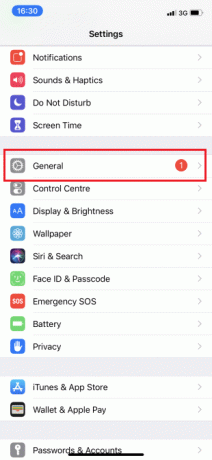
3. Dodirnite Resetiraj opciju, a zatim dodirnite Izbrišite sav sadržaj i postavke.
Bilješka: Time ćete izbrisati sve fotografije, kontakte i aplikacije pohranjene na vašem iPad Mini.

5. Ako na svom uređaju imate omogućenu šifru, tražit će se da je unesete. Nastavite unosom šifre.
6. Izbrišite iPhone sada će se prikazati opcija. Nakon što ga kliknete, vaš iPad Mini će ući Način vraćanja na tvorničke postavke.
Resetiranje može potrajati dugo ako imate opsežne podatke i aplikacije pohranjene na vašem iPad Mini.
Bilješka: Kada je vaš telefon u načinu vraćanja na tvorničke postavke, ne možete izvoditi nikakve radnje.
Kada se resetiranje završi, radit će kao novi uređaj. Sada ga je sasvim sigurno prodati nekome ili zamijeniti s prijateljem.
Također pročitajte:Popravi Datoteka iTunes Library.itl ne može se pročitati
Metoda 2: Koristite iTunes i računalo za hard reset
1. Idite na iCloud pod Postavke. Osigurajte da Opcija Find My iPad isključena je na vašem uređaju.
2. Povežite iPad s računalom pomoću kabela.
Bilješka: Provjerite je li uređaj pravilno spojen na vaše računalo kako biste omogućili nesmetanu vezu i smanjili rizik od oštećenja.
3. Pokrenite svoj iTunes i sinkronizirati svoje podatke.
- Ako vaš uređaj ima automatska sinkronizacija UKLJUČENA, zatim prenosi podatke poput novododanih fotografija, pjesama i aplikacija čim priključite svoj uređaj.
- Ako se vaš uređaj ne sinkronizira sam, to ćete morati učiniti sami. U lijevom oknu iTunesa vidjet ćete opciju pod nazivom Sažetak. Nakon što kliknete na njega, dodirnite Sinkronizacija. Dakle, ručna sinkronizacija postavljanje je dovršeno.
4. Nakon što dovršite korak 3, vratite se na prva stranica s informacijama unutar iTunesa. Klikni na Vratite iPad opcija.
5. Bit ćete upozoreni upitom "dodirom na ovu opciju izbrisat ćete sve medije na vašem telefonu.’ Budući da ste već sinkronizirali svoje podatke, nastavite klikom na Vratiti dugme.
6. Kada kliknete na ovaj gumb po drugi put, Vraćanje na tvorničke postavke počinje proces. Uređaj će dohvatiti softver kako bi vam pomogao vratiti uređaj. Strogo se preporuča ne odspajati iPad s računala dok se cijeli proces ne dovrši sam.
7. Nakon što je vraćanje na tvorničke postavke obavljeno, pita se želite li ‘Vratite svoje podatke' ili 'Postavite ga kao novi uređaj.’ Ovisno o vašim zahtjevima, odaberite jednu od opcija.
8. Kada kliknete na Vratiti opciju, vratit će se svi podaci, mediji, fotografije, pjesme, aplikacije i sigurnosne kopije poruka. Ovisno o veličini podataka koje je potrebno vratiti, procijenjeno vrijeme vraćanja varirat će.
Bilješka: Nemojte isključivati uređaj iz sustava dok se podaci u potpunosti ne vrate na vaš iOS uređaj.
Nakon procesa obnove, vaš će se uređaj ponovno pokrenuti. Samo pričekajte malo da vaš uređaj postane svjež kao novi. Sada možete odspojiti uređaj s računala i uživati u korištenju!
Preporučeno:
- Kako vratiti izbrisane fotografije s Facebook Messengera
- Pronađite IMEI broj bez telefona (na iOS-u i Androidu)
- 5 načina za prijenos glazbe s iTunesa na Android
- Popravite pogrešku pri prijavi na Nexus Mod Manager
Nadamo se da je ovaj vodič bio od pomoći i da ste mogli hard reset iPad Mini. Javite nam koja vam je metoda najbolja. Ako imate bilo kakvih upita/komentara u vezi s ovim člankom, slobodno ih ostavite u odjeljku za komentare.

![Struktura diska je oštećena i nečitljiva [POPRAVLJENA]](/f/dc15f4e71d777db7b4bc219be6b773f7.jpg?width=288&height=384)
